 Kibernetska infrastruktura Stroškovno učinkovita in večnamenska infrastrukturna rešitev
Kibernetska infrastruktura Stroškovno učinkovita in večnamenska infrastrukturna rešitev
Uporabniški priročnik
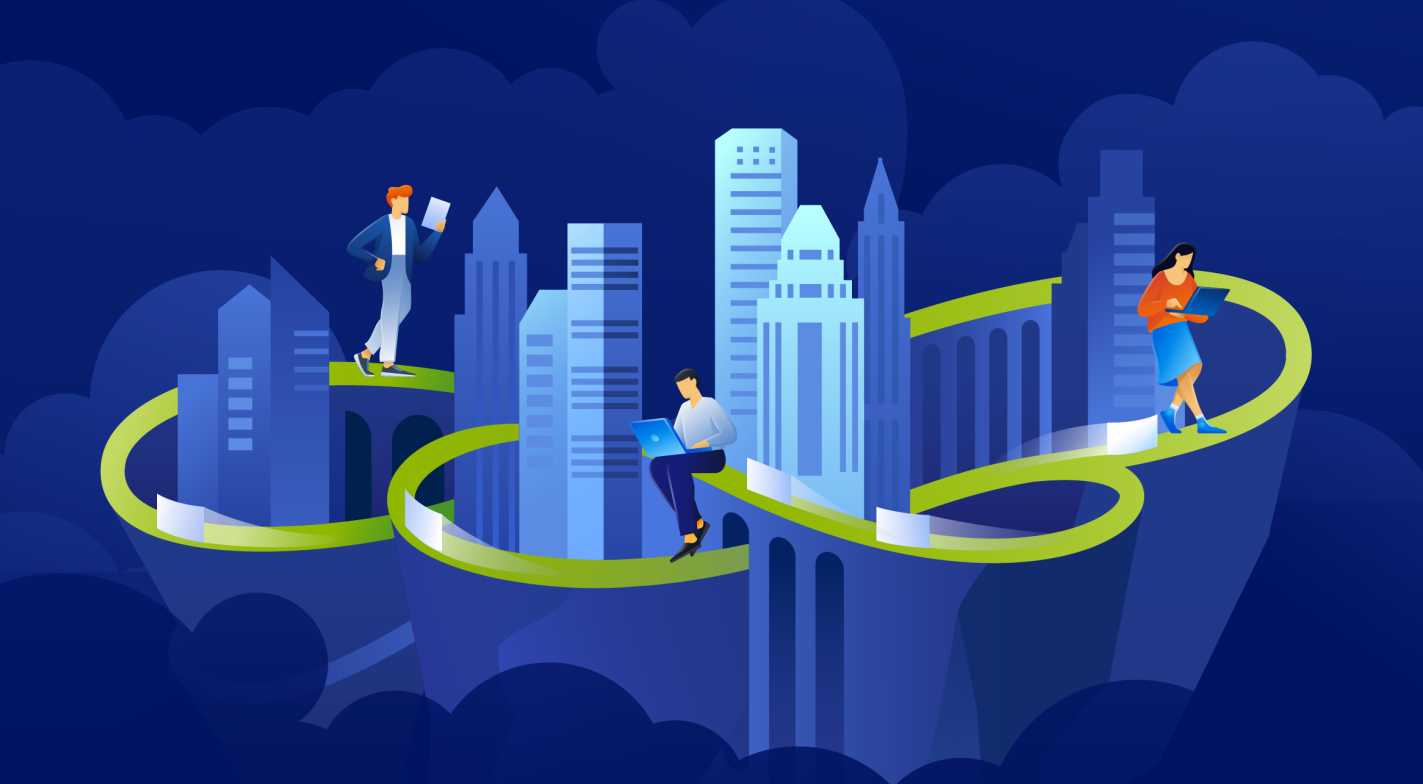
acronis.com
Kibernetska infrastruktura Acronis
5.0
Uvod
Acronis Cyber Infrastructure predstavlja novo generacijo hiperkonvergiranih infrastruktur, namenjenih tako ponudnikom storitev kot končnim strankam. Je razširljiva, stroškovno učinkovita in večnamenska rešitev, ki združuje univerzalno shranjevanje in visoko zmogljivo virtualizacijo.
V tem priročniku je opisano, kako na treh vozliščih vzpostaviti popolno pomnilniško gručo, namestiti računalniško gručo na njen vrh in ustvariti navidezni stroj.
Zahteve glede strojne opreme
Najmanjša namestitev Acronis Cyber Infrastructure, priporočena za proizvodnjo, je sestavljena iz treh vozlišč za shranjevanje in računalniške storitve z omogočeno visoko razpoložljivostjo za upravljalno vozlišče. To zagotavlja, da lahko gruča preživi napako enega vozlišča brez izgube podatkov. Naslednja tabela navaja minimalne zahteve strojne opreme za vsa tri vozlišča. Priporočene konfiguracije so navedene v razdelku »Sistemske zahteve« v Administrator Guide.
| Vrsta | Vozlišče za upravljanje s shranjevanjem in računanjem |
| procesor | 64-bitni procesorji x86 z omogočenimi razširitvami za virtualizacijo strojne opreme AMD-V ali Intel VT. 16 jeder* |
| RAM | 32 GB |
| Shranjevanje | 1 disk: sistem + metapodatki, 100+ GB SATA HDD 1 disk: shramba, SATA HDD, velikost po potrebi |
| Omrežje | 10 GbE za promet za shranjevanje in 1 GbE za drug promet |
* CPE jedro je tukaj fizično jedro v večjedrnem procesorju (hipernitnost ni upoštevana).
Namestitev Acronis Cyber Infrastructure
Pomembno
Čas je treba sinhronizirati prek NTP na vseh vozliščih v isti gruči. Prepričajte se, da lahko vozlišča dostopajo do strežnika NTP.
Če želite namestiti Acronis Cyber Infrastructure, naredite naslednje:
- Pridobite distribucijsko sliko ISO. Če želite to narediti, obiščite stran izdelka in oddajte zahtevo za preskusno različico. ISO lahko prenesete tudi iz Acronis Cyber Cloud: a. Pojdite na portal za upravljanje in v levem meniju izberite NASTAVITVE > Lokacije. b. Kliknite Dodaj rezervno shrambo in v odprtem oknu kliknite gumb Prenesi ISO.
- Pripravite zagonski medij s pomočjo distribucijske slike ISO (vklopite ga v virtualni pogon IPMI, ustvarite zagonski pogon USB ali nastavite strežnik PXE).
- Zaženite strežnik z izbranega medija.
- Na pozdravnem zaslonu izberite Namesti Acronis Cyber Infrastructure.
- V 1. koraku natančno preberite licenčno pogodbo za končnega uporabnika. Sprejmite ga tako, da izberete potrditveno polje Sprejemam licenčno pogodbo za končnega uporabnika in nato kliknete Naprej.
- V 2. koraku konfigurirajte statični naslov IP za omrežni vmesnik in zagotovite ime gostitelja: bodisi popolnoma kvalificirano ime domene ( . ) ali kratko ime ( ). Dinamični IP ni priporočljiv, saj lahko povzroči težave pri doseganju vozlišč. Preverite, ali so omrežne nastavitve pravilne.
- V 3. koraku izberite svoj časovni pas. Datum in čas bosta nastavljena prek NTP. Za dokončanje sinhronizacije boste potrebovali internetno povezavo.
- V 4. koraku določite vrsto vozlišča, ki ga nameščate. Najprej namestite eno primarno vozlišče. Nato namestite toliko sekundarnih vozlišč, kot jih potrebujete.
Če se odločite za namestitev primarnega vozlišča, izberite dva omrežna vmesnika: za notranje upravljanje in konfiguracijo ter za dostop do skrbniške plošče. Prav tako ustvarite in potrdite geslo za super skrbniški račun skrbniške plošče. To vozlišče bo upravljalno vozlišče.
Če se odločite za razmestitev sekundarnega vozlišča, navedite naslov IP vozlišča za upravljanje in žeton. Oboje se pridobi iz skrbniške plošče. Prijavite se v skrbniško ploščo na vratih 8888. IP naslov plošče je prikazan v konzoli po uvedbi primarnega vozlišča. Vnesite privzeto uporabniško ime admin in geslo računa super skrbnika. Na skrbniški plošči odprite Infrastruktura > Vozlišča in nato kliknite Poveži vozlišče, da prikličete zaslon z naslovom vozlišča za upravljanje in žetonom. Vozlišče se lahko prikaže na zaslonu Infrastruktura > Vozlišča s statusom Nedodeljeno, takoj ko je žeton potrjen. Vendar ga boste lahko pridružili pomnilniški gruči šele po končani namestitvi. - V 5. koraku izberite disk za operacijski sistem. Ta disk bo imel dodatno vlogo System, čeprav ga boste še vedno lahko nastavili za shranjevanje podatkov na skrbniški plošči. Ustvarite lahko tudi programski RAID1 za sistemski disk, da zagotovite njegovo visoko zmogljivost in razpoložljivost.
- V 6. koraku vnesite in potrdite geslo za korenski račun in kliknite Začni namestitev.
Ko je namestitev končana, se vozlišče samodejno znova zažene. Naslov IP skrbniške plošče bo prikazan v pozdravnem pozivu.
Ustvarjanje pomnilniške gruče
Če želite ustvariti pomnilniško gručo, naredite naslednje:
- Odprite zaslon Infrastruktura > Vozlišča in kliknite Ustvari pomnilniško gručo.
- [Izbirno] Če želite konfigurirati vloge diska ali lokacijo vozlišča, kliknite ikono zobnika.
- Vnesite ime za gručo. Vsebuje lahko samo latinične črke (az, AZ), številke (0-9) in vezaje (»-«).
- . Po potrebi omogočite šifriranje.
- Kliknite Ustvari.
Ustvarjanje gruče lahko spremljate na zaslonu Infrastruktura > Vozlišča. Ustvarjanje lahko traja nekaj časa, odvisno od števila diskov, ki jih je treba konfigurirati. Ko je konfiguracija končana, se ustvari gruča.
Če želite dodati več vozlišč v pomnilniško gručo, naredite naslednje:
- Na zaslonu Infrastruktura > Vozlišča kliknite nedodeljeno vozlišče
- V desnem podoknu vozlišča kliknite Pridruži se gruči.
- Kliknite Pridruži se, da samodejno dodelite vloge diskom in dodate vozlišče na privzeto lokacijo. Lahko pa kliknete ikono zobnika, da konfigurirate vloge diska ali lokacijo vozlišča.
Omogočanje visoke razpoložljivosti vozlišča za upravljanje
Da bo vaša infrastruktura bolj odporna in redundantna, lahko ustvarite konfiguracijo visoke razpoložljivosti (HA) treh vozlišč.
Upravljalno vozlišče HA in računalniška gruča sta tesno povezana, zato spreminjanje vozlišč v enem običajno vpliva na drugo.
Upoštevajte naslednje:
- Vsa vozlišča v konfiguraciji HA bodo dodana v računalniško gručo.
- Enotnih vozlišč ni mogoče odstraniti iz računalniške gruče, saj so vključena v konfiguracijo HA. V takem primeru se lahko računalniška gruča popolnoma uniči, vendar bo konfiguracija HA ostala. To velja tudi in obratno, konfiguracijo HA lahko izbrišete, vendar bo računalniška gruča še naprej delovala.
Če želite omogočiti visoko razpoložljivost za upravljalno vozlišče in skrbniško ploščo, naredite naslednje:
- Na zaslonu Nastavitve > Vozlišče upravljanja odprite zavihek Visoka razpoložljivost upravljanja.
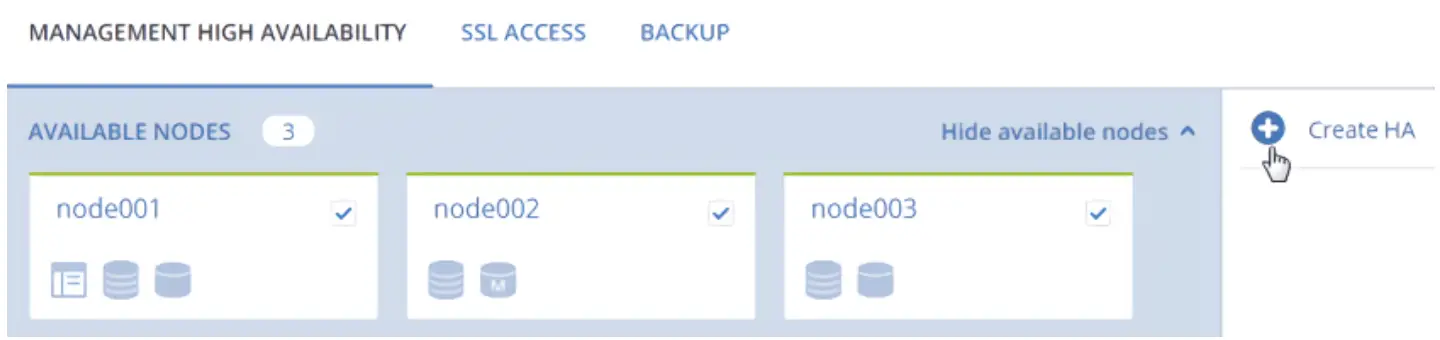
- Izberite tri vozlišča in kliknite Ustvari HA. Upravljalno vozlišče je samodejno izbrano.
- V razdelku Konfiguriraj omrežje preverite, ali so na vsakem vozlišču izbrani pravilni omrežni vmesniki. V nasprotnem primeru kliknite ikono zobnika za vozlišče in njegovim omrežnim vmesnikom dodelite omrežja z vrstami prometa notranjega upravljanja in skrbniške plošče. Kliknite Naprej.
- V razdelku Konfiguriraj omrežje podajte enega ali več edinstvenih statičnih naslovov IP za zelo razpoložljivo skrbniško ploščo, končno točko računskega API-ja in medstoritveno sporočanje. Kliknite Končano.
Ko je omogočena visoka razpoložljivost vozlišča za upravljanje, se lahko prijavite v skrbniško ploščo na podanem statičnem naslovu IP (na istih vratih 8888).
Uvajanje računalniške gruče
Preden ustvarite računalniško gručo, se prepričajte, da so izpolnjene naslednje zahteve:
- Vrste prometa VM private, VM public, Compute API in varnostne kopije VM so dodeljene omrežjem. Celotna priporočena omrežna konfiguracija je opisana v razdelku »Nastavitev omrežij za računalniško gručo« v Administrator Guide.
- Vozlišča, ki bodo dodana v računalniško gručo, so povezana s temi omrežji in z istim omrežjem z vrsto javnega prometa VM.
- Vozlišča, ki bodo dodana v računalniško gručo, imajo enak model CPE (glejte »Nastavitev modela CPE navideznega stroja« v Vodiču za skrbnike).
- (Priporočeno) Visoka razpoložljivost za upravljalno vozlišče je omogočena (glejte »Omogočanje visoke razpoložljivosti upravljalnega vozlišča« (str. 8)).
Če želite ustvariti računalniško gručo, naredite naslednje:
- Odprite zaslon Compute in nato kliknite Create compute cluster.
- V koraku Vozlišča dodajte vozlišča v računalniško gručo:
a. Izberite vozlišča, ki jih želite dodati v računalniško gručo. Izberete lahko samo vozlišča s konfiguriranim stanjem omrežja. Vozlišča v gruči visoke razpoložljivosti upravljalnega vozlišča so samodejno izbrana za pridružitev računalniški gruči.
b. Če omrežni vmesniki vozlišča niso konfigurirani, kliknite ikono zobnika, po potrebi izberite omrežja in nato kliknite Uporabi.
c. Kliknite Naprej.
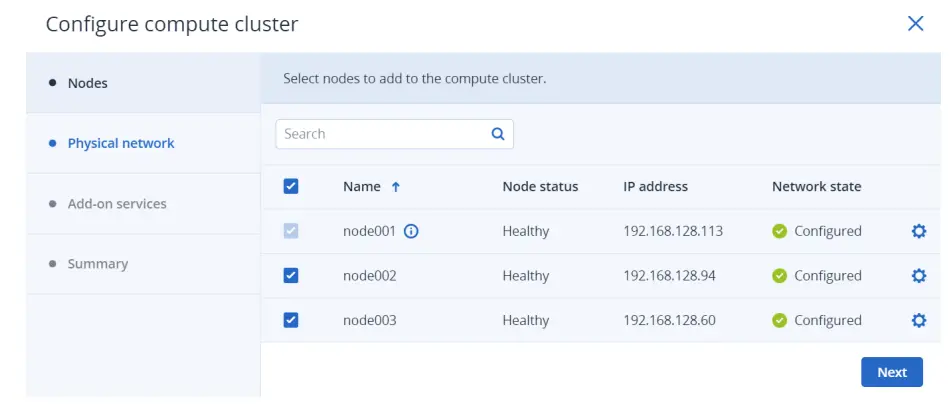
- V koraku Fizično omrežje naredite naslednje:
a. Omogočite ali onemogočite upravljanje naslovov IP: l Ko je upravljanje naslovov IP omogočeno, bodo navideznim računalnikom, povezanim v omrežje, vgrajeni strežnik DHCP samodejno dodelil naslove IP iz skupin za dodeljevanje in uporabili strežnike DNS po meri. Poleg tega bo zaščita pred ponarejanjem privzeto omogočena za vsa omrežna vrata VM. Vsak omrežni vmesnik VM bo lahko sprejemal in pošiljal pakete IP le, če ima dodeljena naslova IP in MAC. Po potrebi lahko ročno onemogočite zaščito pred ponarejanjem za vmesnik VM. l Ko je upravljanje naslovov IP onemogočeno, bodo virtualni stroji, povezani v omrežje, pridobili naslove IP od strežnikov DHCP v tem omrežju, če obstajajo. Poleg tega bo zaščita pred ponarejanjem onemogočena za vsa omrežna vrata VM in je ne morete omogočiti ročno. To pomeni, da bo vsak omrežni vmesnik VM, z ali brez dodeljenih naslovov IP in MAC, lahko sprejemal in pošiljal pakete IP. V vsakem primeru boste lahko ročno dodelili statične naslove IP znotraj navideznih strojev.
b. Navedite zahtevane podrobnosti za fizično omrežje:
i. Izberite infrastrukturno omrežje, s katerim želite povezati fizično omrežje.
ii. Izberite vrsto fizičnega omrežja: izberite VLAN in podajte ID VLAN, da ustvarite omrežje, ki temelji na VLAN, ali izberite Untagza ustvarjanje ravnega fizičnega omrežja.
iii. Če ste omogočili upravljanje naslovov IP, bo obseg IP podomrežja v formatu CIDR samodejno izpolnjen. Po želji določite prehod. Če pustite polje Gateway prazno, bo prehod izpuščen iz omrežnih nastavitev.
c. Kliknite Naprej.
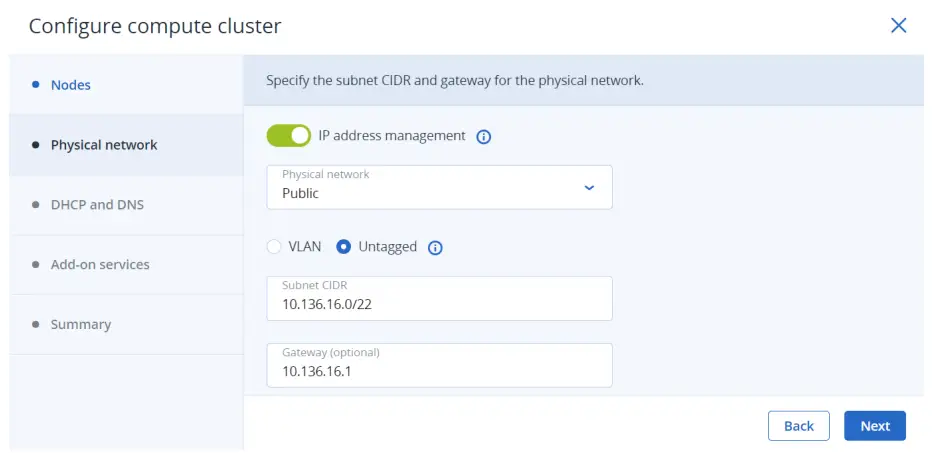 Izbrano fizično omrežje bo prikazano na seznamu računalniških omrežij na zavihku Omrežje računalniške gruče. Privzeto bo v skupni rabi za vse prihodnje projekte. Dostop do omrežja lahko pozneje onemogočite v desnem podoknu omrežja.
Izbrano fizično omrežje bo prikazano na seznamu računalniških omrežij na zavihku Omrežje računalniške gruče. Privzeto bo v skupni rabi za vse prihodnje projekte. Dostop do omrežja lahko pozneje onemogočite v desnem podoknu omrežja. - Če ste omogočili upravljanje naslovov IP, boste prešli na korak DHCP in DNS, kjer lahko konfigurirate omrežne nastavitve za upravljanje naslovov IP:
a. Omogočite ali onemogočite vgrajeni strežnik DHCP:
• Ko je strežnik DHCP omogočen, bodo omrežnim vmesnikom VM samodejno dodeljeni naslovi IP: iz dodelitvenih skupin ali, če ni skupin, iz celotnega obsega IP omrežja. Strežnik DHCP bo prejel prva dva naslova IP iz skupine IP. Na primerample:
o V podomrežju s CIDR 192.168.128.0/24 in brez prehoda bosta strežniku DHCP dodeljena naslova IP 192.168.128.1 in 192.168.128.2.
o V podomrežju s CIDR 192.168.128.0/24 in naslovom IP prehoda, nastavljenim na 192.168.128.1, bosta strežniku DHCP dodeljena naslova IP 192.168.128.2 in 192.168.128.3.
• Če je strežnik DHCP onemogočen, bodo omrežni vmesniki VM še vedno dobili naslove IP, vendar jih boste morali ročno dodeliti znotraj VM.
Navidezna storitev DHCP bo delovala samo znotraj trenutnega omrežja in ne bo izpostavljena drugim omrežjem.
b. Določite eno ali več dodelitvenih skupin (obseg naslovov IP, ki bodo samodejno dodeljeni navideznim računalnikom).
c. Določite strežnike DNS, ki jih bodo uporabljali virtualni stroji. Te strežnike je mogoče dostaviti v VM prek vgrajenega strežnika DHCP ali z uporabo omrežne konfiguracije cloud-init (če je cloud-init nameščen v VM).
d. Kliknite Dodaj.
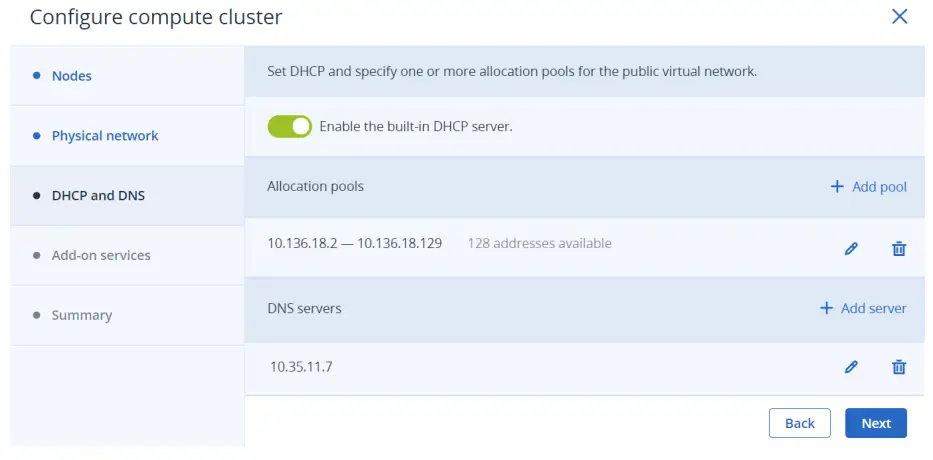
- V koraku dodatnih storitev omogočite dodatne storitve, ki bodo nameščene med uvedbo računalniške gruče. Te storitve lahko namestite tudi pozneje. Nato kliknite Naprej.
Opomba Namestitev Kubernetesa samodejno namesti tudi storitev izravnave obremenitve.
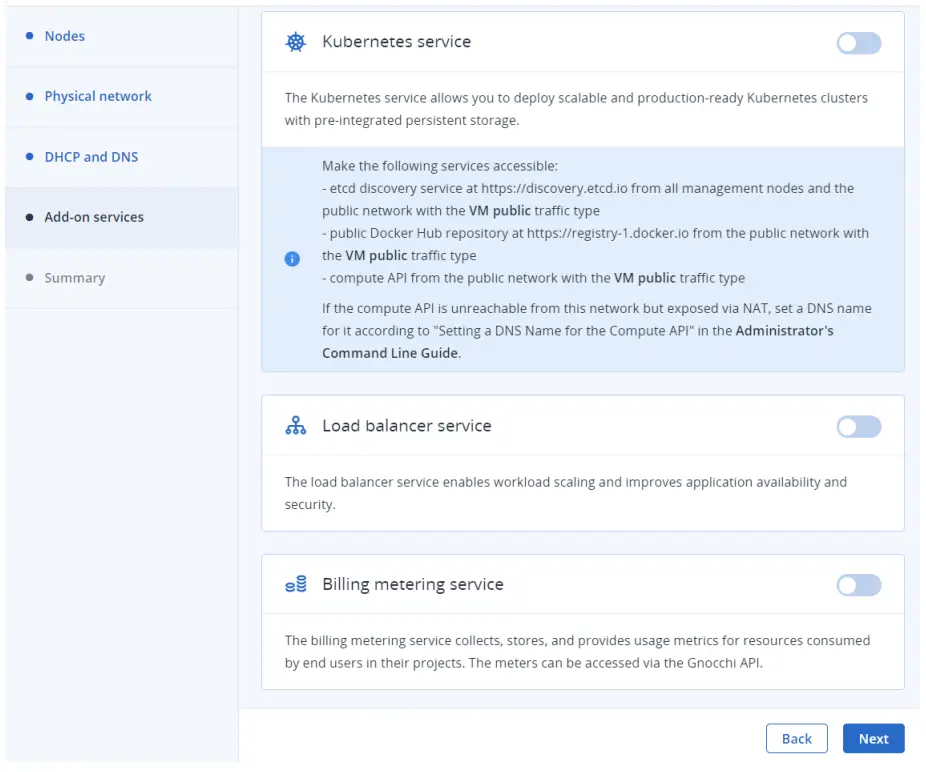
- Na koraku Povzetek ponovnoview konfiguracijo in nato kliknite Ustvari gručo. Uvajanje računalniške gruče lahko spremljate na zaslonu Compute.
Ustvarjanje virtualnega stroja
Opomba
Za podprte operacijske sisteme za goste in druge informacije glejte »Upravljanje virtualnih strojev« v skrbniškem priročniku.
- Na zaslonu navideznega stroja kliknite Ustvari navidezni stroj. Odpre se okno, kjer boste morali določiti parametre VM.
- Določite ime za nov VM.
- Izberite zagonski medij VM:
l Če imate sliko ISO ali predlogo
a. V razdelku Razmesti iz izberite Slika in nato v razdelku Slika kliknite Določi.
b. V oknu Slike izberite sliko ali predlogo ISO in kliknite Končano.
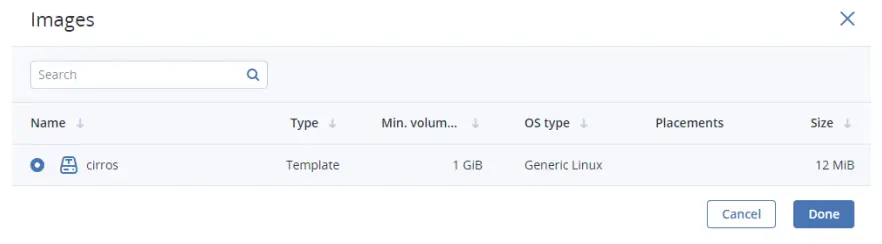 • Če imate zagonski nosilec računalnika
• Če imate zagonski nosilec računalnika
a. V razdelku Razmesti iz izberite Nosilec in nato v razdelku Nosilci kliknite Določi.
b. V oknu Zvezki kliknite Priloži.
c. V oknu Priloži nosilec poiščite in izberite nosilec ter kliknite Priloži.
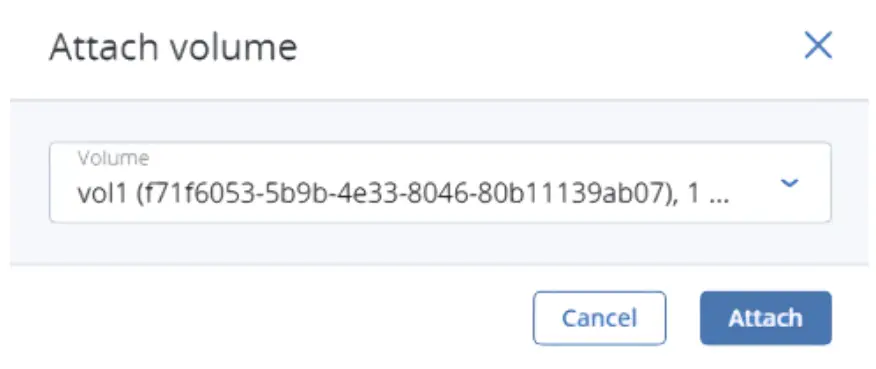 Če priključite več kot en nosilec, prvi priloženi nosilec privzeto postane zagonski nosilec. Če želite izbrati drug nosilec kot zagonski, ga postavite na prvo mesto na seznamu, tako da kliknete puščico navzgor poleg njega.
Če priključite več kot en nosilec, prvi priloženi nosilec privzeto postane zagonski nosilec. Če želite izbrati drug nosilec kot zagonski, ga postavite na prvo mesto na seznamu, tako da kliknete puščico navzgor poleg njega.
Opomba
Če izberete sliko ali nosilec z dodeljeno umestitvijo, bo ustvarjeni VM prav tako podedoval to umestitev.
Ko izberete zagonski medij, bodo nosilci, potrebni za zagon tega medija, samodejno dodani v razdelek z nosilci. - Konfigurirajte diske VM:
a. V oknu Volumes se prepričajte, da je privzeti zagonski volumen dovolj velik, da sprejme gostujoči OS. V nasprotnem primeru kliknite ikono elipse zraven in nato Uredi. Spremenite velikost nosilca in kliknite Shrani.
b. [Izbirno] Dodajte več diskov v VM tako, da ustvarite ali pripnete nosilce. Če želite to narediti, kliknite ikono svinčnika v razdelku Zvezki in nato Dodaj ali Priloži v oknu Zvezki.
c. Izberite nosilce, ki bodo odstranjeni med brisanjem VM. Če želite to narediti, kliknite ikono svinčnika v razdelku Zvezki, kliknite ikono tri pike poleg želenega nosilca in nato Uredi. Omogočite Izbriši ob prekinitvi in kliknite Shrani.
d. Ko končate s konfiguracijo diskov VM, kliknite Končano. - Izberite količino virov RAM in CPE, ki bodo dodeljeni VM v razdelku Flavor. V oknu Okus izberite okus in kliknite Končano.
Pomembno Ko izbirate različico za VM, zagotovite, da izpolnjuje zahteve glede strojne opreme gostujočega operacijskega sistema.
Opomba Če želite izbrati okus z dodeljeno umestitvijo, lahko filtrirate okuse glede na umestitev. VM, ustvarjen iz takega okusa, bo prav tako podedoval to umestitev.
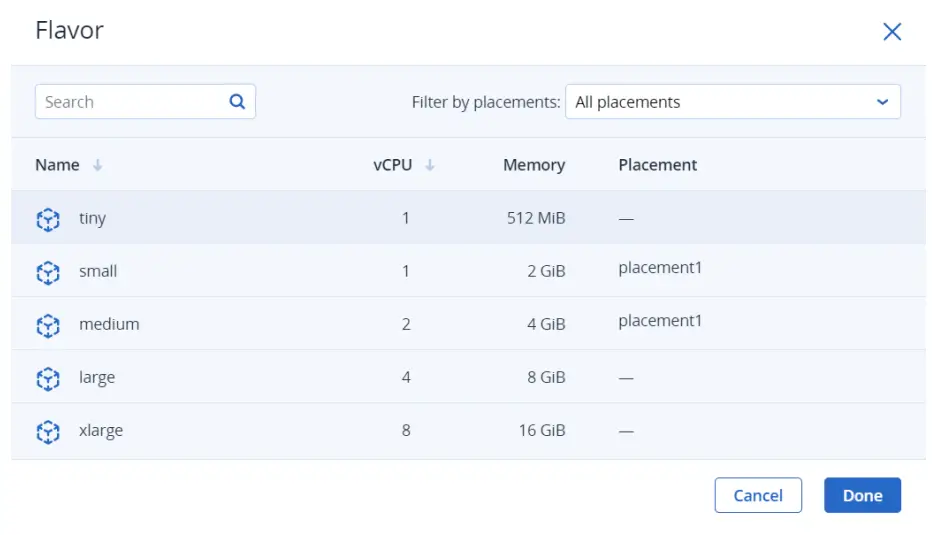
- Dodajte omrežne vmesnike v VM v razdelku Omrežja:
a. V oknu Omrežni vmesniki kliknite Dodaj, da priključite omrežni vmesnik.
b. V oknu Dodaj omrežni vmesnik izberite računalniško omrežje, s katerim se želite povezati, in nato določite naslov MAC, naslove IPv4 in/ali IPv6 ter varnostne skupine. Privzeto sta MAC in primarni naslov IP dodeljena samodejno. Če jih želite določiti ročno, počistite potrditvena polja Samodejno dodeli in vnesite želene naslove. Po želji dodelite dodatne naslove IP omrežnemu vmesniku v razdelku Sekundarni naslovi IP. Upoštevajte, da sekundarni naslov IPv6 ni na voljo za podomrežje IPv6, ki deluje v načinu brez stanja SLAAC ali DHCPv6.
Opomba Sekundarni naslovi IP, za razliko od primarnih, ne bodo samodejno dodeljeni omrežnemu vmesniku znotraj OS za goste navideznega stroja. Morate jih dodeliti ročno.
• Če ste izbrali navidezno omrežje z omogočenim upravljanjem naslovov IP, je v tem primeru omogočena zaščita pred ponarejanjem in privzeta varnostna skupina je izbrana privzeto. Ta varnostna skupina dovoljuje ves dohodni in odhodni promet na vseh vratih VM. Po potrebi lahko izberete drugo varnostno skupino ali več varnostnih skupin. Če želite onemogočiti zaščito pred ponarejanjem, počistite vsa potrditvena polja in izklopite preklopno stikalo. Varnostnih skupin ni mogoče konfigurirati z onemogočeno zaščito pred ponarejanjem.
• Če ste izbrali navidezno omrežje z onemogočenim upravljanjem naslovov IP, je v tem primeru zaščita pred ponarejanjem privzeto onemogočena in je ni mogoče omogočiti. Varnostnih skupin ni mogoče konfigurirati za takšno omrežje.
• Če ste izbrali skupno fizično omrežje. V tem primeru samopostrežni uporabnik ne more konfigurirati zaščite pred ponarejanjem. Če želite omogočiti ali onemogočiti zaščito pred ponarejanjem, se obrnite na skrbnika sistema.
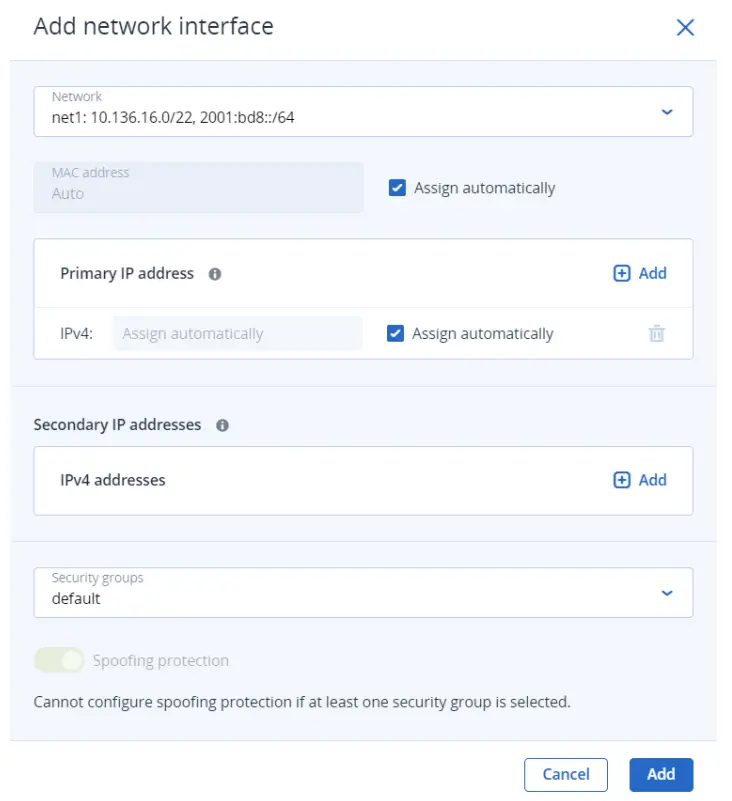 Ko določite parametre omrežnega vmesnika, kliknite Dodaj. Omrežni vmesnik se prikaže na seznamu Omrežni vmesniki.
Ko določite parametre omrežnega vmesnika, kliknite Dodaj. Omrežni vmesnik se prikaže na seznamu Omrežni vmesniki.
c. [Izbirno] Po potrebi uredite naslove IP in varnostne skupine na novo dodanih omrežnih vmesnikov. Če želite to narediti, kliknite ikono elipse, kliknite Uredi in nato nastavite parametre. d. Ko končate s konfiguracijo omrežnih vmesnikov VM, kliknite Končano. - [Izbirno] Če ste se odločili za zagon s predloge ali nosilca, ki ima nameščeno cloud-init in OpenSSH:
Pomembno
Ker slike v oblaku nimajo privzetega gesla, lahko dostopate do navideznih strojev, nameščenih iz njih, samo z uporabo metode preverjanja pristnosti ključa s SSH.
• V VM dodajte ključ SSH, da lahko do njega dostopate prek SSH brez gesla. V oknu Izberite ključ SSH izberite ključ SSH in nato kliknite Končano.
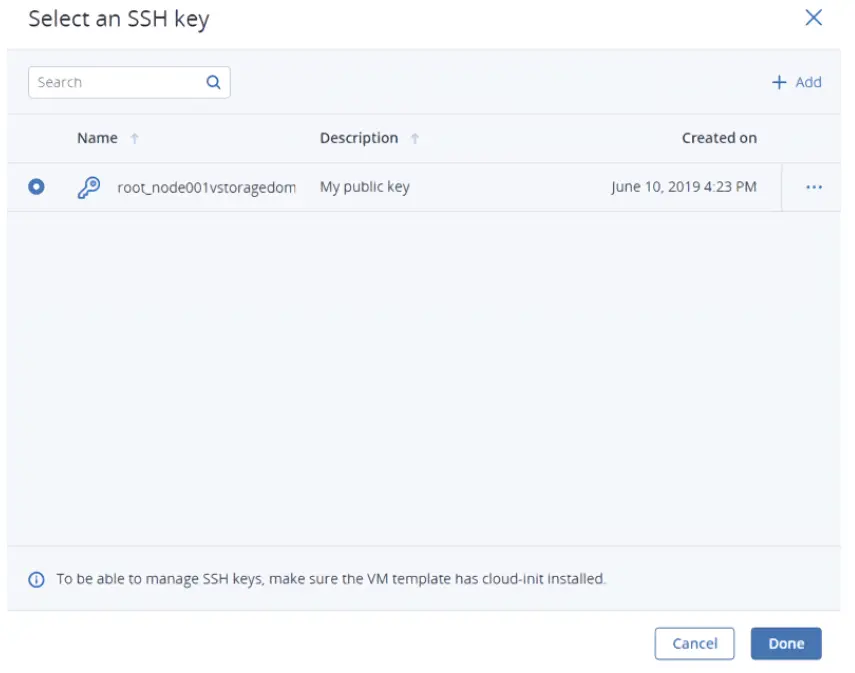 • Dodajte uporabniške podatke za prilagoditev VM po zagonu, nprample, spremeni uporabniško geslo. Napišite skript za konfiguracijo v oblaku ali skript lupine v polje Skript za prilagajanje ali prebrskajte a file na vašem lokalnem strežniku, iz katerega naložite skript.
• Dodajte uporabniške podatke za prilagoditev VM po zagonu, nprample, spremeni uporabniško geslo. Napišite skript za konfiguracijo v oblaku ali skript lupine v polje Skript za prilagajanje ali prebrskajte a file na vašem lokalnem strežniku, iz katerega naložite skript.
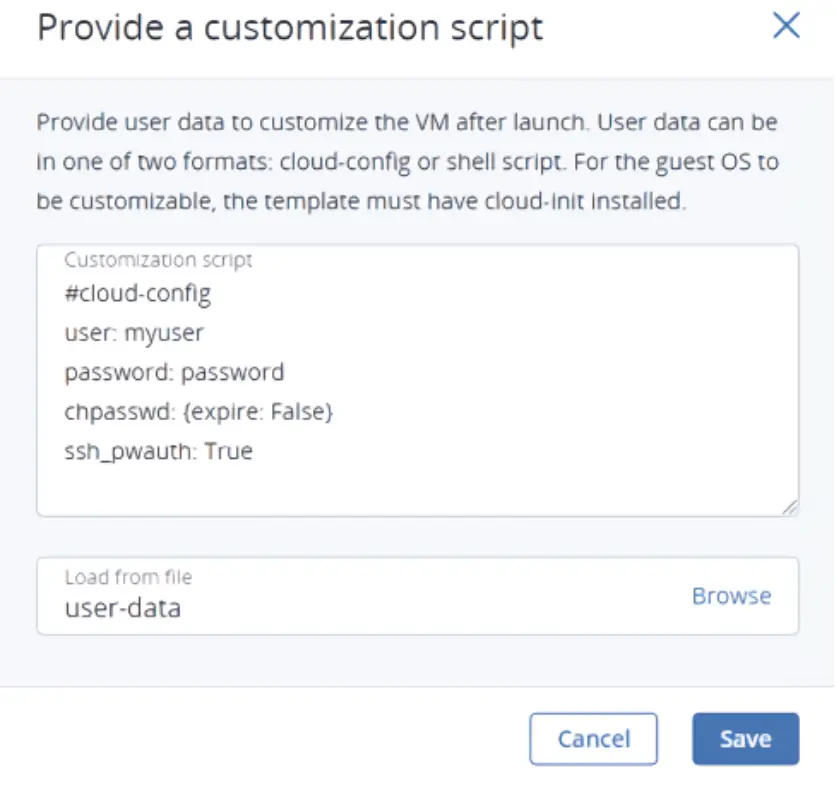 Če želite vstaviti skript v Windows VM, glejte dokumentacijo Cloudbase-Init. Na primerample, lahko nastavite novo geslo za račun z naslednjim skriptom:
Če želite vstaviti skript v Windows VM, glejte dokumentacijo Cloudbase-Init. Na primerample, lahko nastavite novo geslo za račun z naslednjim skriptom:
#ps1 neto uporabnik - [Izbirno] Omogočite vročo priključitev procesorja in RAM-a za VM v naprednih možnostih, da lahko spremenite njegov okus, ko se VM izvaja. Hotplug lahko omogočite tudi, ko je VM ustvarjen.
Opomba Če te možnosti ne vidite, je v vašem projektu vroča vtičnica CPU in RAM onemogočena. Če ga želite omogočiti, se obrnite na skrbnika sistema. - Ko konfigurirate vse parametre VM, kliknite Razmesti, da ustvarite in zaženete VM. Če uvajate VM iz slike ISO, morate namestiti gostujoči OS znotraj VM z uporabo vgrajene konzole VNC. Virtualni stroji, ustvarjeni iz predloge ali zagonskega nosilca, že imajo vnaprej nameščen OS za goste.

Dokumenti / Viri
 |
Acronis Cyber Infrastructure Stroškovno učinkovita in večnamenska infrastrukturna rešitev [pdf] Uporabniški priročnik Kibernetska infrastruktura, stroškovno učinkovita in večnamenska infrastrukturna rešitev, večnamenska infrastrukturna rešitev, infrastrukturna rešitev, kibernetska infrastruktura, infrastruktura |



